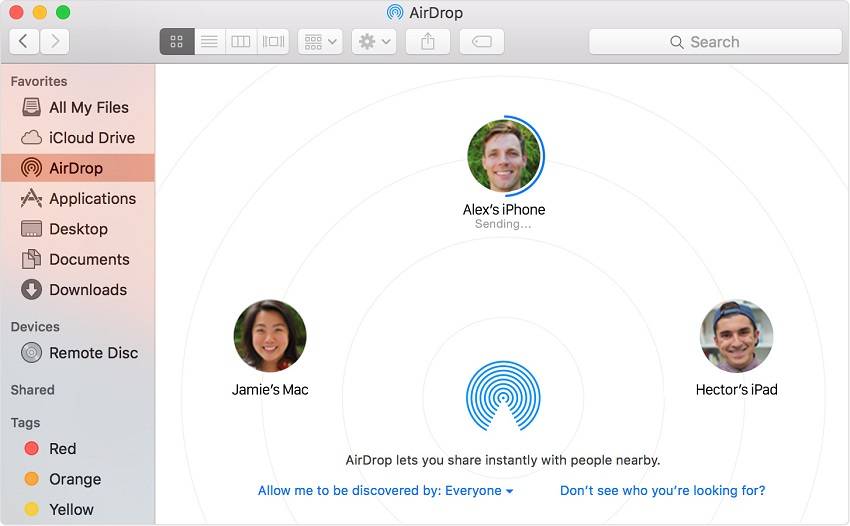Zusammenfassung:
Wenn Sie Musik drahtlos und einfach zwischen iPhones oder vom Mac auf das iPhone übertragen möchten, sollten Sie AirDrop verwenden. Mit AirDrop können Sie innerhalb weniger Minuten Songs zwischen zwei iPhones übertragen. Wenn Sie jedoch Musik in Stapeln übertragen möchten, können Sie eine andere Methode ausprobieren, die in diesem Leitfaden vorgestellt wird.
- Hauptinhalt:
- Hardware-Spezifikationen für AirDrop
- Tipp 1. AirDrop Musik von iPhone zu iPhone
- Tipp 2. Musik per AirDrop vom Mac auf das iPhone übertragen
- Tipp 3. So übertragen Sie Musik mit einer AirDrop-Alternative
- Fazit
AirDrop ist vielleicht eine der am wenigsten genutzten Funktionen im Apple-Ökosystem. Es funktioniert durch die Übertragung von Fotos, Videos, Standorten, Sprachmemos oder Notizen von einem iOS-Gerät zu einem anderen über die "Luft". Ursprünglich funktioniert es nur für die Übertragung von Mac zu Mac, wurde aber später für die Übertragung von Dateien zwischen zwei iOS-Geräten oder zwischen einem iOS-Gerät und einem Mac verfügbar gemacht.
Auf unseren vorherigen Seiten haben wir darüber gesprochen, wie man Fotos per Airdrop von iPhone zu iPhone überträgt. In dieser Anleitung geht es vor allem darum, wie Sie Musik per AirDrop von einem iPhone auf ein anderes oder von einem Mac auf ein iPhone übertragen können. Wenn Sie genau das suchen, lesen Sie die folgenden Anweisungen zum Teilen von Musik mit AirDrop.
Hardware-Spezifikationen für AirDrop
Um AirDrop auf Ihrem iPhone zu verwenden, müssen Sie einige Hardware-Spezifikationen beachten. Nur wenn Ihr Gerät diese Hardwareanforderungen erfüllt, kann AirDrop optimal genutzt werden.
- Das iPhone ist ein iPhone 5 oder neuer und läuft mit iOS 7 oder neuer
- Der Mac ist ein 2012er oder neueres Modell mit installiertem OS X Yosemite
Wenn Ihr Gerät diese Anforderungen erfüllt, können Sie die folgenden Anweisungen befolgen, um Songs per Airdrop von iPhone zu iPhone oder von einem iPhone zu Mac zu übertragen.
Tipp 1. AirDrop Musik von iPhone zu iPhone
Um diese Methode zu verwenden, stellen Sie sicher, dass Sie Apple Music auf beiden Geräten abonniert haben. Nur so können Sie die Musik, die Sie per Airdrop von einem anderen Gerät übertragen haben, öffnen und anhören. Andernfalls erhalten Sie statt der Musikdatei die Information über die Musik. Schalten Sie nun Wi-Fi und Bluetooth auf beiden iPhones ein und folgen Sie diesen Schritten, um eine Musikübertragung durchzuführen.
Hinweis: Wenn Sie Apple Music nicht abonnieren möchten, versuchen Sie die AirDrop-Alternative in Tipp 3, um Musik zu übertragen.
Schritt 1. Aktivieren Sie AirDrop auf Ihren beiden iPhones.
Schritt 2. Öffnen Sie die Musik-App auf dem iPhone, von dem Sie Musik übertragen möchten.
Schritt 3. Tippen Sie auf die drei Punkte auf dem Bildschirm des Songs.
Schritt 4. Wählen Sie in den Optionen "Song freigeben" > Tippen Sie auf "AirDrop".
Schritt 5. Wählen Sie das iPhone-Gerät, auf das Sie Musik übertragen möchten.
Schritt 6. Wählen Sie auf einem anderen iPhone die Option "Akzeptieren", um den Airdrop-Musikübertragungsprozess abzuschließen.
![Airdrop zur Übertragung von Musik wählen]()
Tipp 2. Musik per AirDrop vom Mac auf das iPhone übertragen
Wenn Sie AirDrop verwenden möchten, um Musik zwischen einem Mac und einem iOS-Gerät zu übertragen, können Sie diese Schritte ausführen. Zuvor müssen Sie außerdem sicherstellen, dass sowohl auf Ihrem Mac als auch auf Ihrem iOS-Gerät Wi-Fi und Bluetooth aktiviert sind. Wenn Sie bereit sind, folgen Sie diesen Schritten, um Musik per AirDrop zu übertragen.
Schritt 1. Aktivieren Sie AirDrop auf Mac und iPhone.
Schritt 2. Gehen Sie zu dem Ort, an dem Ihre Musikdateien gespeichert sind.
Schritt 3. Ziehen Sie sie in die AirDrop-App und legen Sie sie dort ab.
Schritt 4. Wählen Sie Ihr iPhone als Zielgerät aus.
Schritt 5. Tippen Sie auf Ihrem iPhone auf die Schaltfläche "Akzeptieren" und warten Sie, bis der Vorgang abgeschlossen ist.
![airdrop Musik von iphone zu iphone]()
Tipp 3. So übertragen Sie Musik mit einer AirDrop-Alternative
AirDrop bietet zwar eine drahtlose Methode zum Übertragen von Musik, ermöglicht aber nur das Übertragen einzelner Songs. Was aber, wenn Sie Hunderte von Songs haben, die von iPhone zu iPhone oder von iPhone zu PC übertragen werden müssen? Was ist dann zu tun? Machen Sie sich keine Sorgen. Dieses kostenlose iPhone-Datenübertragungsprogramm - EaseUS MobiMover - kann Ihnen einen Gefallen tun.
EaseUS MobiMover eignet sich hervorragend, um beliebte iOS-Dateien wie Kontakte, Nachrichten, Musik, Videos und mehr zwischen iPhones oder zwischen einem iPhone und einem Mac zu übertragen. Mit nur einem einzigen Klick können Sie alle oder einen Teil der Musikdateien von einem iPhone auf ein anderes oder einen Mac übertragen.
Wenn Sie an diesem Tool interessiert sind, lesen Sie die folgenden Schritte, um Musik vom iPhone auf das iPhone zu übertragen. Wenn Sie Fotos vom iPhone auf das iPhone übertragen möchten, lesen Sie die Details.
Schritt 1. Schließen Sie Ihr altes und neues iPhone an den Computer an und starten Sie EaseUS MobiMover > Tippen Sie auf beiden Telefonen auf "Vertrauen" und klicken Sie bei EaseUS MobiMover auf "Zulassen", damit diese Software auf Ihre iDevices zugreifen kann > Klicken Sie auf "Telefon zu Telefon" > Klicken Sie auf "Weiter", um fortzufahren.
Schritt 2. Erweitern Sie "Audio" und wählen Sie "Musik" auf dem Quell-iPhone. Damit können Sie bestimmte Musikdateien anstelle der gesamten Musikbibliothek senden.
Schritt 3. Klicken Sie auf "Übertragen", um die Übertragung von Musik vom alten iPhone auf das neue iPhone sofort zu starten.
Schritt 4. Wenn der Vorgang abgeschlossen ist, öffnen Sie die Musik-App auf Ihrem neuen iPhone, um die übertragenen Inhalte anzuzeigen.
Neben der Übertragung von Musik zwischen zwei iPhones gibt es auch eine Anleitung zum Übertragen von Musik auf das iPhone ohne iTunes. Überprüfen Sie es, wenn nötig.
Fazit
Das war's mit unserer Anleitung zum Airdrop von Musik von iPhone zu iPhone. Wie wir in dieser Anleitung erwähnt haben, ist es nicht schwer, Musik per Airdrop zu übertragen, aber Sie müssen sicherstellen, dass die Musik in Ihrer Apple Music App ist und Sie Apple Music abonniert haben. Wenn Sie jedoch kein Abonnement abschließen möchten, verwenden Sie einfach EaseUS MobiMover, um Musik zu übertragen.